一. 下载JDK
JDK 是 Java Development Kit 的缩写,他是整个 Java 的核心,包括了 Java 运行环境( Java Runtime Envirnment ),一些 Java 工具和 Java 基础的类库 (rt.jar) 。不论什么 Java 应用服务器实质都是内置了某个版本的 JDK 。因此掌握 JDK 是学好 Java 的第一步。
Java 开发工具包是免费下载使用的。若需要可以根据不同的操作系统平台,下载相应的 JDK 进行安装,也可以通过我这文章中所提供的 URL 地址下载相应的 JDK 。 JDK 当前的最新版本为 jdk1.6.0_04 ,在此我将以 Solaris 平台为例,介绍下载的具体过程,步骤如下:
1.在浏览器地址栏输入“ http://java.sun.com/javase/downloads/index.jsp

2.找到“ JDK 6 Update 4 ” 一项,单击后面的“ Download ”按钮,在下拉菜单中选中“ Solaris ”并在是否同意的选项中
打勾,然后单击下方的“ Continue ”.

3.勾选"Java EE 5 SDK Update 4",然后点击"jdk-6u4-solaris-i586.sh",就可下载适用于 Solaris 操作系统的 JDK 。
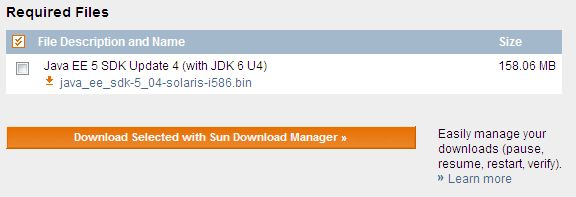
二. 安装JDK
下载完成后,既可进行安装,下面介绍在 Solaris 操作系统下安装 JDK 的方法。
1.进入存放 jdk-6u4-solaris-i586.sh 安装程序的目录,右击安装程序单击“属性”,在弹出的属性对话框中点击上方的“权限”标签如图 1-2-1 所示将“所有者”、“群组”、“其它”三项的权限选项全部选中后单击“关闭”按钮,关闭对话框。
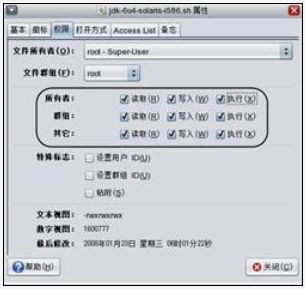
2. 双击 JDK 安装程序,在弹出的对话框中单击"在终端中运行".
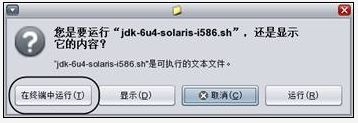
点击“在终端中运行”后便进入 JDK 的安装界面,使用“ Enter ”键阅读完 JDK 的安装协议后,在窗口键入“ yes ”按
“ Enter ”键便开始了 JDK 的安装,安装完成后终端窗体会自动关闭,此时刷新 JDK 所安装的目录,便会看见 JDK 安装完毕后
所生成的文件夹如图 1-2-6 所示。笔者在这里对 JDK 的安装和操作都在系统根目录下,读者可根据自己的需要选择 JDK 的安
装目录。
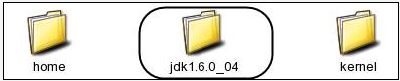
3.虽然,我们现在已经安装了最新版的 JDK 但 Solaris 系统本身还是默认使用其自带的 JDK 版本,我们可以通过在“终端”键入"java –version "命令 , 来查看系统当前的 JDK 版本。
那么我们应当如何来使用最新的 JDK 呢?请按照接下来的步骤继续操作。
4.在系统根目录下“ etc ”文件夹中找到“ profile ”文件

双击选择“显示”打开此文件
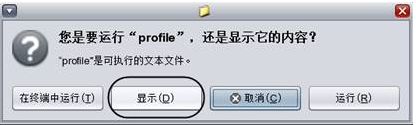
5.在文件中加入如下内容:
JAVA_HOME=/jdk
export JAVA_HOME
JRE_HOME=/jdk/jre
export JRE_HOME
在“ PATH ”处添加如下内容,并用“ : ”与后面的内容隔开。
PATH=$ JAVA_HOME/bin :$ JRE_HOME/bin:
6.保存关闭后,重新启动计算机,这时您就可以使用您安装的 JDK 了,同时您还可以通过在“终端”键入如下命令进一步了解
PATH 变量的设置
echo $PATH
7.感兴趣的读者还可以通过一个小的 Java 程序来验证自己 JDK 环境变量的设置,在系统根目录下新建一个 Test.java 文件,下
面给出 Test.java 的完整代码。
public class Test{
public static void main(String args[]){
System.out.println("ok!!!"); // 打印显示“ ok!!! ”
}
}
保存后,在“终端”中键入如下命令
javac Test.java
java Test
8.如果程序没问题终端窗口会显示我们所要打印的信息,到此,JDK 的安装就算完成。
